Anzeigen einer Meldung
Mit der Funktion Meldung anzeigen können Sie eine Nachricht an ein beliebiges verwaltetes Gerät senden. Die Nachricht wird auf dem Bildschirm des Geräts für den Benutzer angezeigt.
•Windows – Die Nachricht wird als Benachrichtigung angezeigt.
Unter Windows verwendet der Client-Task „Meldung anzeigen“ den Befehl msg.exe, der momentan nur in Professional- und Enterprise-Editionen von Windows verfügbar ist. Daher können Sie mit diesem Task keine Nachrichten auf Clientcomputern anzeigen, auf denen eine Windows Home-Edition ausgeführt wird. |
•macOS und Linux – Die Nachricht wird nur in einem Terminal angezeigt.
Um die Nachricht in macOS oder Linux anzuzeigen, müssen Sie zunächst das Terminal öffnen. |
Wählen Sie eine der folgenden Optionen aus, um einen neuen Client-Task zu erstellen:
•Klicken Sie auf Tasks > Neu > ![]() Client-Task.
Client-Task.
•Klicken Sie auf Tasks, wählen Sie den gewünschten Tasktyp aus und klicken Sie auf Neu > ![]() Client-Task.
Client-Task.
•Klicken Sie auf das Zielgerät in Computer und wählen Sie ![]() Tasks >
Tasks > ![]() Neuer Task aus.
Neuer Task aus.
Einfach
Geben Sie im Abschnitt Einfach grundlegende Informationen zum Task ein, z. B. Name und Beschreibung (optional). Klicken Sie auf Tags auswählen, um Tags zuzuweisen.
Wählen Sie im Dropdownmenü Task den Tasktyp aus, den Sie erstellen und konfigurieren möchten. Wenn Sie vor der Erstellung eines neuen Tasks einen bestimmten Tasktyp auswählen, wird der Task anhand Ihrer Auswahl vorkonfiguriert. Unter Task (siehe Liste aller Tasks) werden die Einstellungen und das Verhalten des Tasks festgelegt.
Einstellungen
Geben Sie einen Titel und die Nachricht ein.
Zusammenfassung
Überprüfen Sie die Zusammenfassung der konfigurierten Einstellungen und klicken Sie auf Fertig stellen. Der Client-Task wurde erstellt, und ein Fenster wird geöffnet:
•Klicken Sie auf Trigger erstellen (empfohlen), um Ziele für den Client-Task (Computer oder Gruppen) und den Trigger festzulegen.
•Wenn Sie auf Schließen klicken, können Sie einen Trigger später erstellen: Klicken Sie auf die Instanz des Client-Tasks und wählen Sie ![]() Ausführen um im Dropdownmenü aus.
Ausführen um im Dropdownmenü aus.
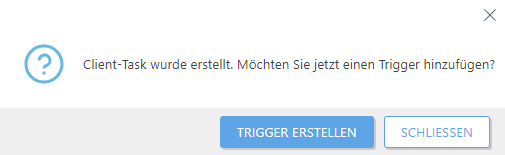
Unter Tasks werden die Fortschrittsanzeige, das Statussymbol und die Details zu den einzelnen erstellten Tasks angezeigt.